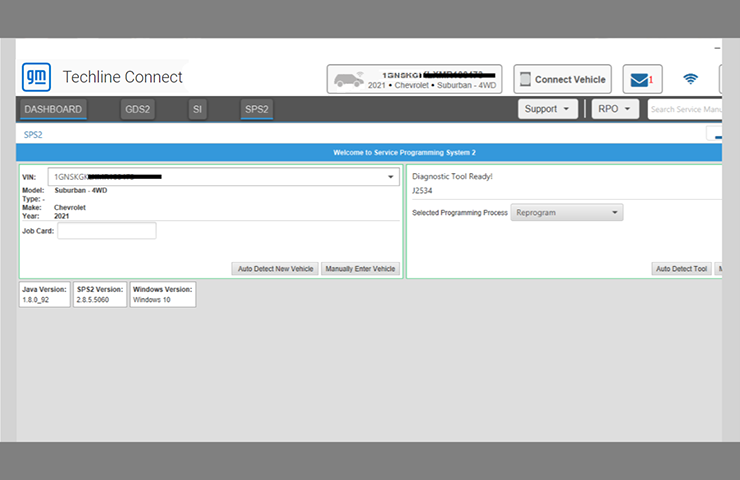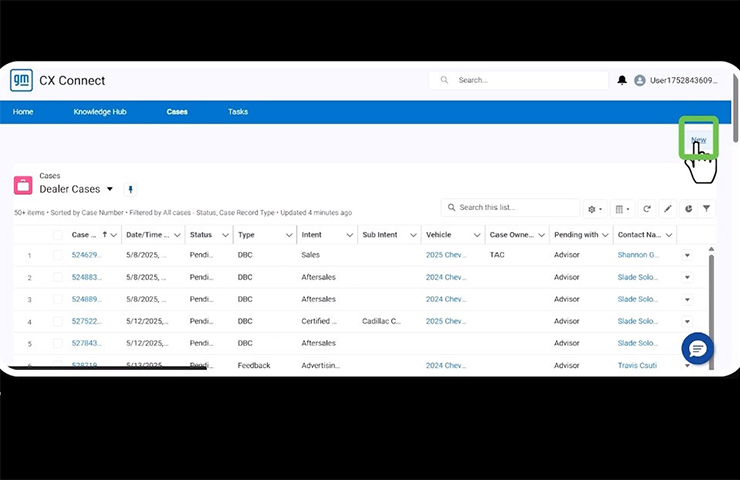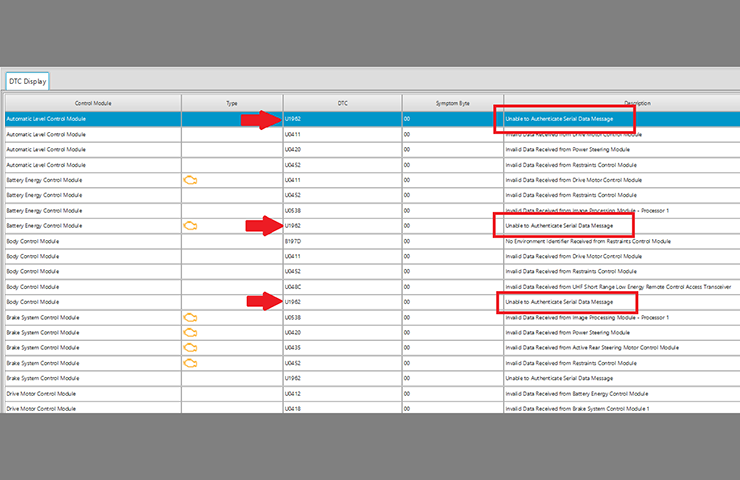Recientemente fue liberado el software GDS2 versión actualizada 17. Esta actualización presenta un importante cambio de aplicación, que permite que la herramienta GDS2 funcione en modo sin conexión cuando no hay una conexión a Internet disponible.
Si la PC no tiene conexión a la red, la herramienta GDS2 funcionará ahora en modo Sin conexión, incluso si la PC está conectada a un concentrador inalámbrico. Cuando no se detecta conexión a la red, un mensaje destellará durante cinco segundos indicando que la herramienta GDS2 está en modo Sin conexión (Fig. 2)

Fig. 2
El estado actual de la conexión a la red, indicado por un ícono, aparece en la esquina inferior derecha de la pantalla. (Fig. 3)
Los estados de conexión posibles son:

Fig. 3
![]() Listo para conectar
Listo para conectar
GDS2 está en modo En línea y listo para conectarse a TIS2Web.
![]() Problema para conectar
Problema para conectar
GDS2 está en modo En línea pero tiene un problema para conectarse a TIS2Web.
![]() Desconocido
Desconocido
Se desconoce el modo de conexión de la herramienta GDS2. Este estado usualmente se ve al inicio de la aplicación y solo aparece brevemente
![]() Trabajando
Trabajando
GDS2 está ocupada conectándose a TIS2Web.
![]() Modo Sin conexión
Modo Sin conexión
Este nuevo ícono indica que la GDS2 está funcionando en modo Sin conexión.
Si no se han contestado preguntas RPO antes de quedarse sin conexión, es necesario contestarlas manualmente. Si las preguntas RPO ya fueron contestadas, se aplicarán automáticamente. El ícono de la conexión permanecerá en estado “Listo para conectarse” hasta la siguiente verificación de conexión.
Cuando se restaura una conexión a la red, GDS2 cambia automáticamente a modo En línea en la siguiente prueba de conexión.
CONSEJO: Una vez al mes, el paquete de diagnóstico de GDS2 también se actualiza. Contiene información actualizada sobre plataformas de un vehículo individual. Estas actualizaciones están disponibles en GDS2 haciendo clic en el botón “Actualizar” o haciendo clic en “Administrar paquetes de diagnóstico”.
Busque la actualización GDS 2 al iniciar sesión en TIS2Web e iniciar GDS2.
– Gracias a Chris Henley